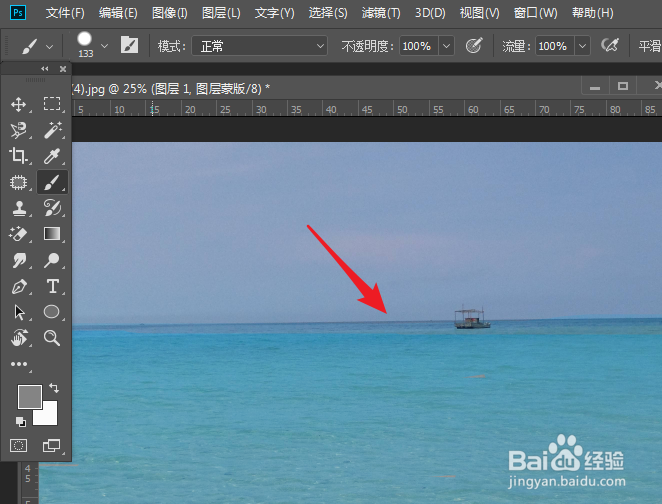1、打开PS进入后,通过Ctrl+O双击需要编辑的照片。
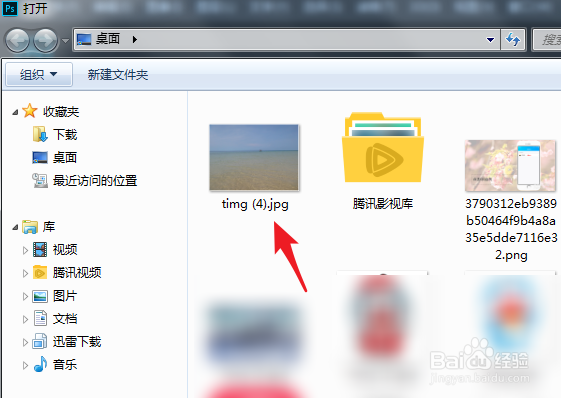
2、打开后,点击右侧的新建图层的选项,新建空白图层。
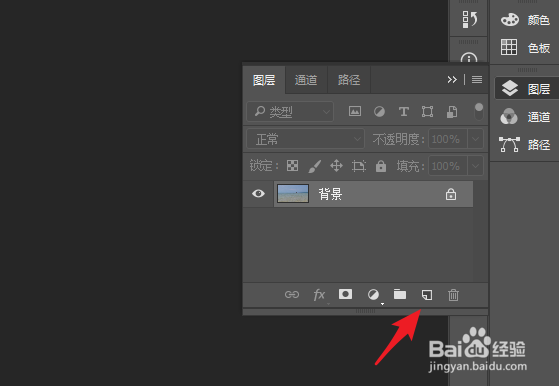
3、新建一个图层后,将图层设置为柔光模式。
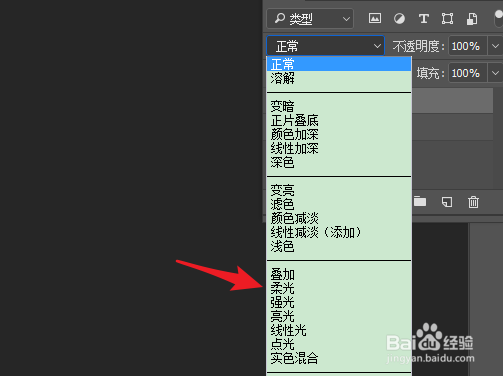
4、点击前景色,根据自己的需求,将前景设置为蓝色。

5、设置后,点击左侧的画笔工具。

6、通过画笔工具,涂抹海水,将海水涂抹成蓝色。

7、涂抹后,在右侧新建一个图层蒙版。
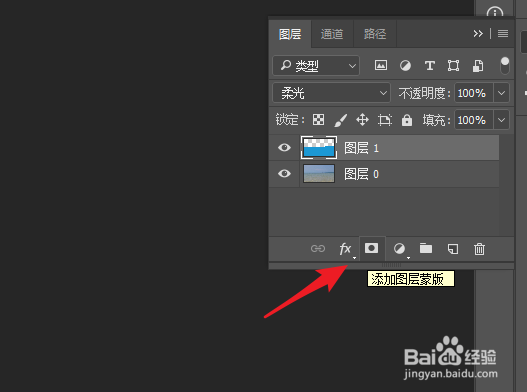
8、再次使用画笔工具,将多余的颜色涂抹去除,编辑后,按下Ctrl+S保存即可。
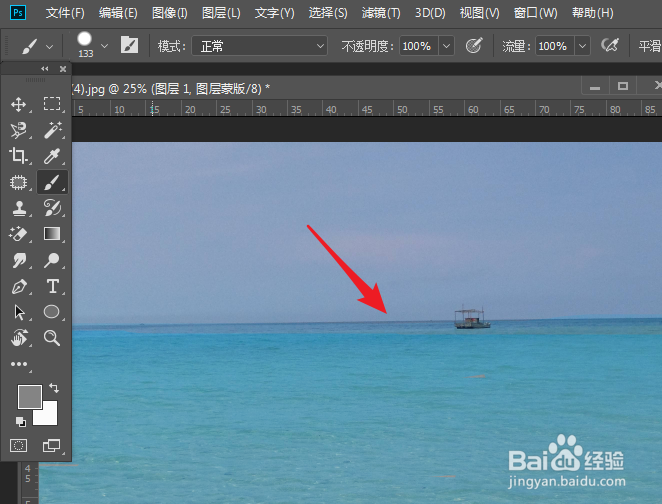
时间:2024-11-05 02:41:07
1、打开PS进入后,通过Ctrl+O双击需要编辑的照片。
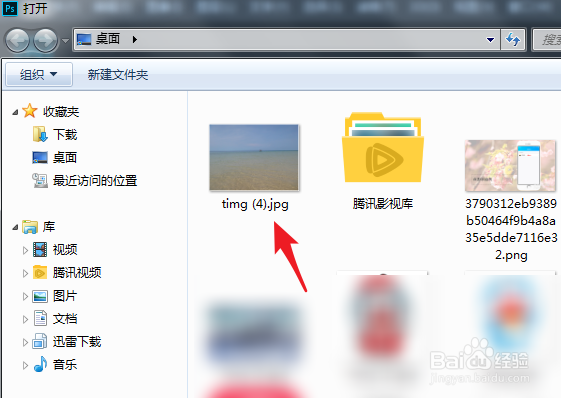
2、打开后,点击右侧的新建图层的选项,新建空白图层。
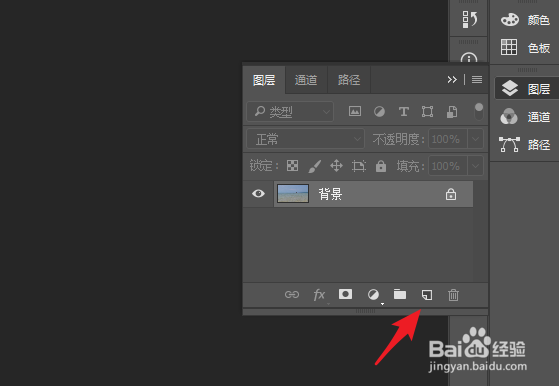
3、新建一个图层后,将图层设置为柔光模式。
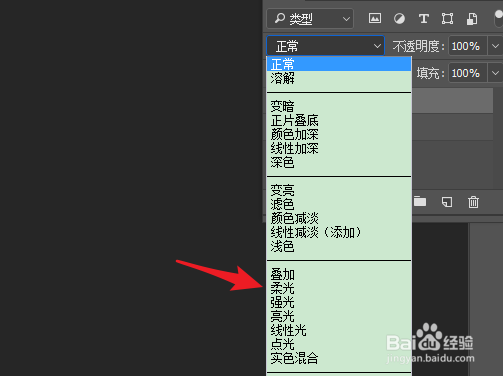
4、点击前景色,根据自己的需求,将前景设置为蓝色。

5、设置后,点击左侧的画笔工具。

6、通过画笔工具,涂抹海水,将海水涂抹成蓝色。

7、涂抹后,在右侧新建一个图层蒙版。
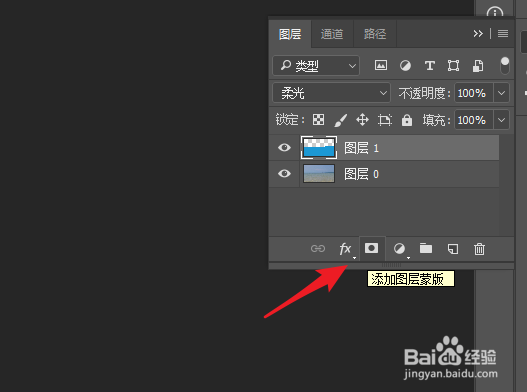
8、再次使用画笔工具,将多余的颜色涂抹去除,编辑后,按下Ctrl+S保存即可。